विंडोज, मैक, आईओएस और एंड्रॉइड डिवाइस पर किसी भी मीटिंग को आयोजित करने या उसमें भाग लेने के दौरान जूम में बैकग्राउंड को ब्लर करने का तरीका जानने के लिए पूरा लेख देखें।
कोविड -19 महामारी के प्रकोप के ठीक बाद ज़ूम पेशेवर जीवन का एक बहुत ही महत्वपूर्ण हिस्सा बन गया है। इस महामारी ने दिखाया है कि जूम और अन्य की मांग को बढ़ाते हुए बैठकें वस्तुतः कहीं भी आयोजित की जा सकती हैं वीडियो कॉल करना और मीटिंग प्लेटफॉर्म।
अब जब वर्क फ्रॉम होम का चलन शुरू हो गया है, तो प्लेटफॉर्म का महत्व पहले से कहीं ज्यादा बढ़ गया है। उपयोगकर्ता दुनिया में कहीं भी एक बैठक में भाग ले सकते हैं, संचालन कर सकते हैं और आसानी से जुड़ सकते हैं। इसके अतिरिक्त, प्लेटफ़ॉर्म विभिन्न ऑपरेटिंग सिस्टम और उपकरणों के लिए भी उपलब्ध है। यह आपकी इच्छानुसार मीटिंग में सीधे कूदने में आसानी प्रदान करता है।
जूम ऐप को मीटिंग्स के लिए इस्तेमाल करने के ये सभी फायदे हैं लेकिन, कभी-कभी आप कॉल अटेंड करते समय बैकग्राउंड को लेकर चिंतित हो सकते हैं। चूंकि कॉल को अलग-अलग जगहों पर अटेंड करना पड़ सकता है, आप चिंता कर सकते हैं कि कॉल की पृष्ठभूमि पेशेवर है या नहीं। आप इस बारे में चिंता करना बंद कर सकते हैं और ज़ूम पर धुंधली पृष्ठभूमि के साथ कहीं भी स्वतंत्र रूप से बैठक में भाग ले सकते हैं।
प्लेटफॉर्म पर एक फीचर है जो आपको ज़ूम में बैकग्राउंड को बहुत आसानी से ब्लर करने की सुविधा देता है। यह विकल्प विंडोज, मैक, एंड्रॉइड, आईओएस और अन्य ऑपरेटिंग सिस्टम पर भी उपलब्ध है। तो, अगर आप सोच रहे हैं कि ज़ूम में बैकग्राउंड को कैसे ब्लर किया जाए, तो हम आपकी मदद कर सकते हैं। यह लेख विंडोज, एंड्रॉइड, आईओएस और मैक पर आसानी से ज़ूम ब्लर बैकग्राउंड को लागू करने के लिए विभिन्न प्रक्रियाओं की सूची देगा। इनका उपयोग करें और व्यावसायिकता के साथ बैठक को काफी आसानी से संचालित करें।
विंडोज, मैक, आईओएस और एंड्रॉइड पर जूम बैकग्राउंड को आसानी से ब्लर कैसे करें
नीचे सही प्रक्रियाएँ दी गई हैं जो आपको यह जानने में मदद करेंगी कि ज़ूम में पृष्ठभूमि को आसानी से कैसे धुंधला किया जाए। विशिष्ट का प्रयोग करें
विंडोज में जूम में बैकग्राउंड को ब्लर कैसे करें?
आश्चर्य है कि क्या आप विंडोज़ पर ज़ूम में पृष्ठभूमि को धुंधला कर सकते हैं, तो इसका उत्तर हां है। नीचे दिए गए चरणों का उपयोग करें और मीटिंग से पहले और उसके दौरान धुंधली पृष्ठभूमि को आसानी से लागू करें:
मिलने से पहले:
- शुरू करना ज़ूम, साइन इन करें आपके खाते में या एक नया बनाएँ, और खोलें समायोजन ऐप का।
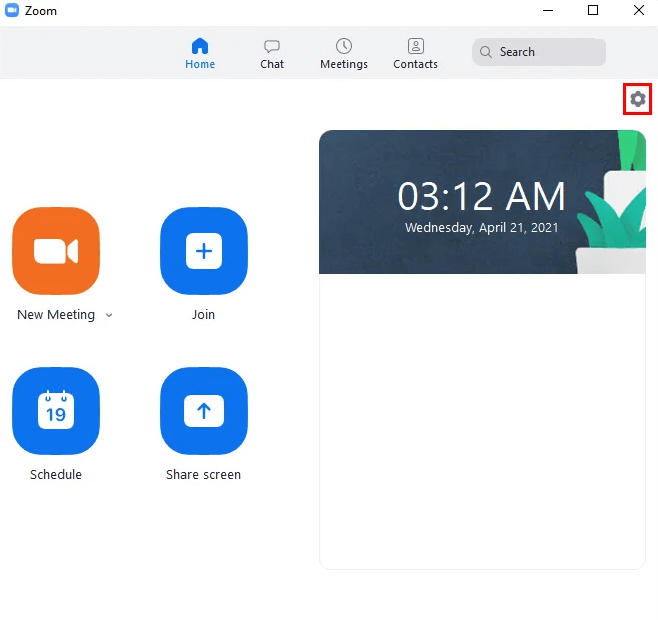
- बाएँ फलक से, पर क्लिक करें पृष्ठभूमि और फिल्टर.
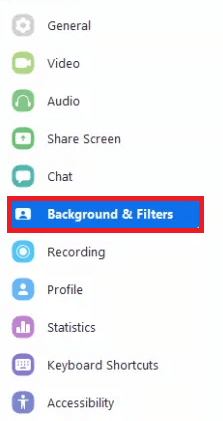
- के नीचे आभासी पृष्ठभूमि विकल्प, चुनें कलंक और सेटिंग्स को बंद करें।

बैठक के दौरान:
- जब आप किसी मीटिंग में भाग ले रहे हों, तो पर क्लिक करें स्टॉप वीडियो के पास तीर/वीडियो शुरू करें.

- शुरू करना वीडियो सेटिंग्स.
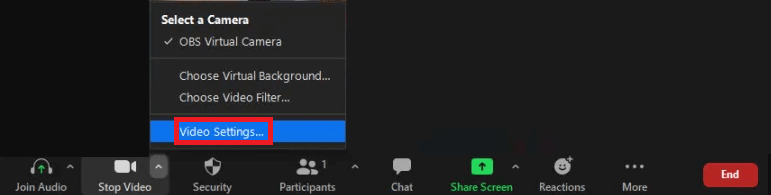
- को चुनिए कलंक सेटिंग्स के तहत पृष्ठभूमि और फिल्टर.

यदि आप एक मैक का उपयोग कर रहे हैं और जानना चाहते हैं कि उसी पर ज़ूम में पृष्ठभूमि को कैसे धुंधला किया जाए, तो अगली विधि का प्रयास करें।
यह भी पढ़ें: ज़ूम माइक्रोफ़ोन विंडोज़ पर काम नहीं कर रहा है
मैक में जूम में बैकग्राउंड को ब्लर कैसे करें?
Mac उपकरणों पर ज़ूम बैकग्राउंड ब्लर लागू करने के लिए, आपको कॉल से पहले और दौरान फ़िल्टर लागू करने के तरीकों का एक सेट मिलता है। तदनुसार नीचे दिए गए का प्रयोग करें:
मिलने से पहले:
- Daud ज़ूम, साइन इन करें आपके खाते में या एक नया बनाएँ, और फिर लॉन्च करें समायोजन ऐप का।
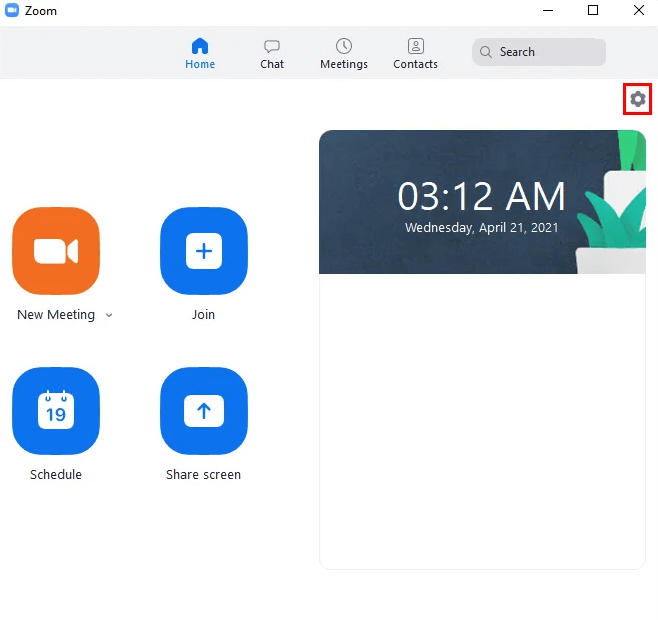
- सेटिंग्स के बाईं ओर मेनू से, पर क्लिक करें पृष्ठभूमि और फिल्टर.
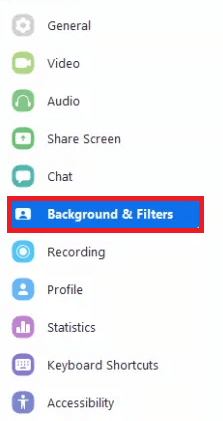
- के नीचे आभासी पृष्ठभूमि विकल्प, लागू करें कलंक और सेटिंग्स को छोड़ दें।

बैठक के दौरान:
- जब आप किसी मीटिंग में भाग ले रहे हों, तो पर क्लिक करें स्टॉप वीडियो/स्टार्ट वीडियो के पास छोटा तीर बटन।
- खोलें वीडियो सेटिंग्स.
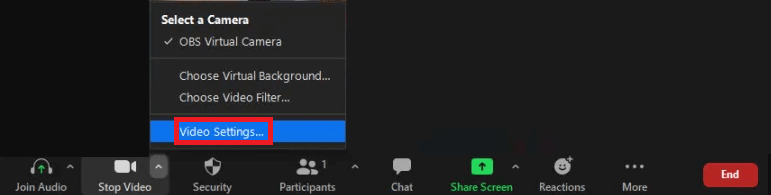
- करने के लिए विकल्प का चयन करें कलंक के नीचे पृष्ठभूमि और फिल्टर श्रेणी.
यह भी पढ़ें: वीडियो कॉन्फ्रेंसिंग के लिए ज़ूम का उपयोग कैसे करें
IOS या Android उपकरणों पर ज़ूम में पृष्ठभूमि को कैसे धुंधला करें
अंत में, हम उस अनुभाग पर पहुँचते हैं जो आपको यह जानने में मदद करेगा कि Android और iOS उपकरणों पर ज़ूम बैकग्राउंड को आसानी से कैसे धुंधला किया जाए। विंडोज और मैक उपकरणों के विपरीत, स्मार्टफोन के पास मीटिंग में भाग लेने या आयोजित करते समय धुंधली पृष्ठभूमि ज़ूम प्राप्त करने का केवल एक ही विकल्प होता है। समान फ़िल्टर लागू करने के आसान चरण नीचे बताए गए हैं:
- पहले तो, ज़ूम स्थापित करें अपने iOS या Android डिवाइस पर क्रमशः Apple Store या Google Play Store का उपयोग करके।
- लॉग इन करें अपने मौजूदा ज़ूम खाते में या एक नया बनाएँ आगे बढ़ने के लिए।
- मीटिंग में भाग लेने या आयोजित करने के दौरान, टैप करें अधिक मीटिंग स्क्रीन के नीचे विकल्प।
- अब नाम वाले विकल्प पर टैप करें पृष्ठभूमि और फिल्टर.
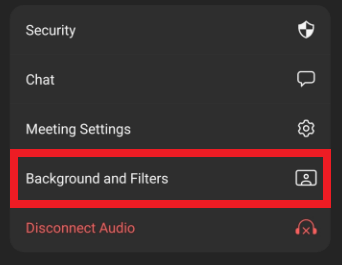
- इसके बाद, नाम के सबटैब पर टैप करें पार्श्वभूमि.
- अंत में, नाम की पृष्ठभूमि की तलाश करें कलंक और अपनी मौजूदा/चल रही मीटिंग में आवेदन करने के लिए इसे टैप करें।
यह भी पढ़ें: जूम क्लाउड मीटिंग ऐप रिव्यू
विभिन्न उपकरणों पर ज़ूम में पृष्ठभूमि को कैसे धुंधला करें: उत्तर दिया
तो, ज़ूम बैकग्राउंड को ब्लर करने का तरीका जानने में आपकी मदद करने के लिए ऊपर दिए गए आसान उपाय थे। आप इन विधियों का उपयोग विभिन्न उपकरणों और ऑपरेटिंग सिस्टम जैसे एंड्रॉइड, विंडोज, मैक और आईओएस पर कर सकते हैं। ऊपर सूचीबद्ध और समझाई गई विधियों की मदद लें और पृष्ठभूमि के बारे में चिंता किए बिना आप कहीं भी किसी भी बैठक में भाग ले सकते हैं / आयोजित कर सकते हैं।
इन विधियों का पालन करना काफी आसान है और साथ ही सूचीबद्ध सभी उपकरणों पर काम करते हैं। हालाँकि, यदि आपके पास विभिन्न उपकरणों पर ज़ूम में पृष्ठभूमि को धुंधला करने की प्रक्रियाओं से संबंधित कोई प्रश्न हैं। नीचे दिखाए गए टिप्पणियों के अनुभाग का उपयोग करके हमारे साथ जुड़ने के लिए स्वतंत्र महसूस करें। हम यथाशीघ्र उत्तर देंगे। हम निश्चित रूप से आपकी दयालु टिप्पणियों और रचनात्मक सुझावों की सराहना करते हैं।
अगर आपको हमारा लेख पसंद आया है, तो अपना प्यार दिखाएं और अपना ईमेल पता प्रदान करके हमारे न्यूज़लेटर की सदस्यता लें। हम आपको टेक्नोलॉजी से संबंधित तत्काल और दैनिक अपडेट प्रतिदिन भेजेंगे। हम सोशल मीडिया और अन्य प्लेटफार्मों पर भी लेख साझा करने की सराहना करते हैं।